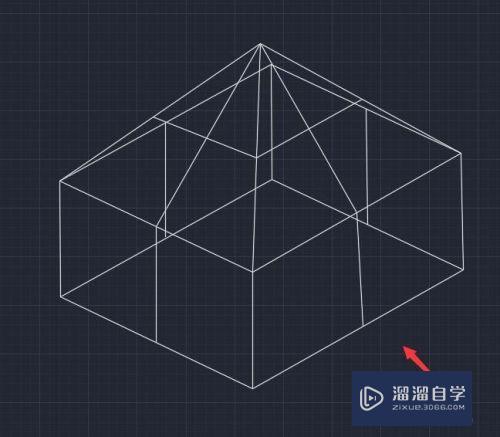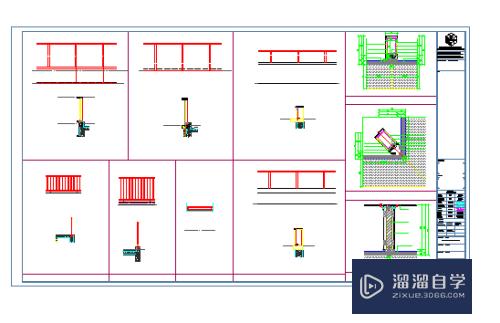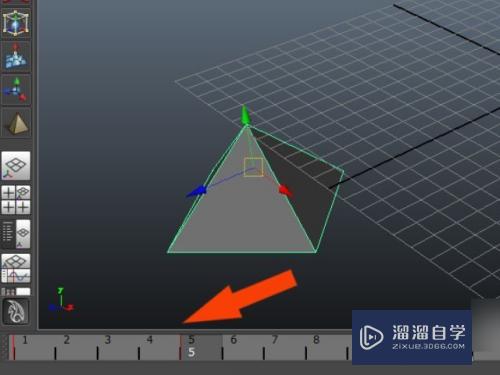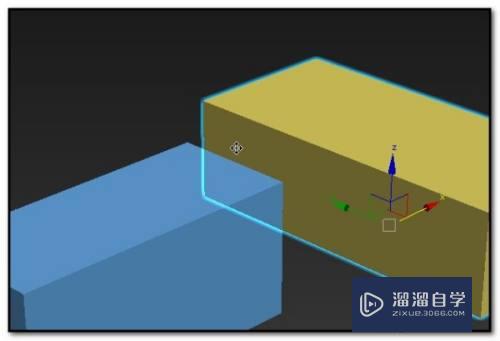Axure中如何对图形进行复制(axure怎么复制)优质
在制作原型的时候。经常会对其中的文件或者图形进行复制。下面小渲就带大家来看看。在Axure中如何对图形进行复制的方法。希望本文内容能够给大家带来帮助。
对于“Axure RP”还有不懂的地方。点击这里了解更多关于“Axure RP”课程>>
工具/软件
硬件型号:华硕无畏15
系统版本:Windows7
所需软件:Axure RP
方法/步骤
第1步
如图。先建立一个图形。随便的图形都可以
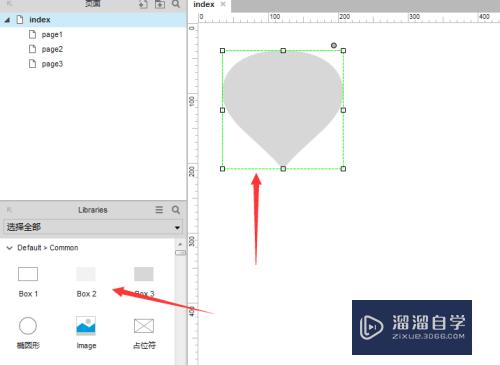
第2步
选中图形。然后打开右键。在右键属性中可以找到复制。粘贴的命令。
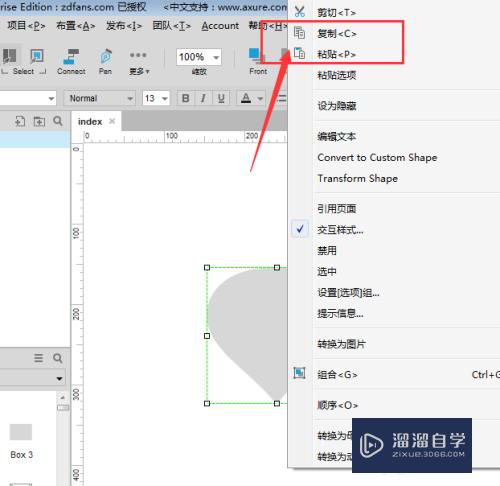
第3步
先复制。再右键粘贴。这样就完成了一次复制。
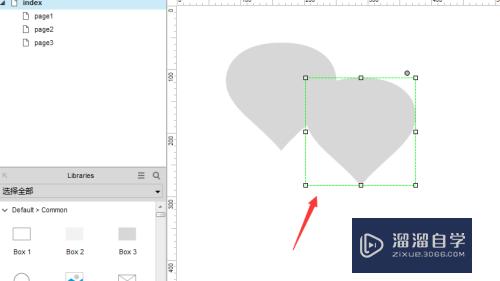
第4步
这里的ctrl+c复制。然后ctrl+v复制也是可以使用的。选中需要复制的物体然后复制粘贴即可
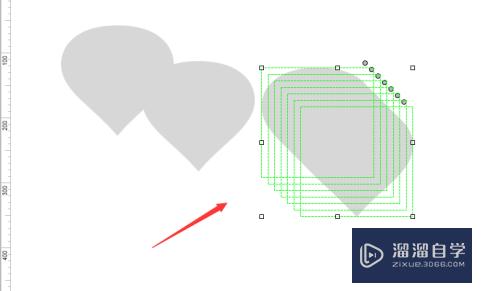
第5步
我们通常会使用快捷键来对他进行复制。选择好需要复制的图形。然后按住ctrl键鼠标左键进行拖拽即可完成复制。
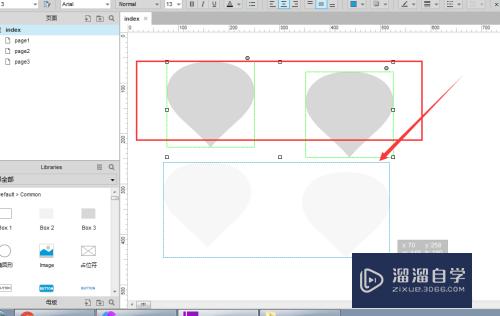
第6步
最后在编辑菜单中。同样也有复制粘贴的命令。
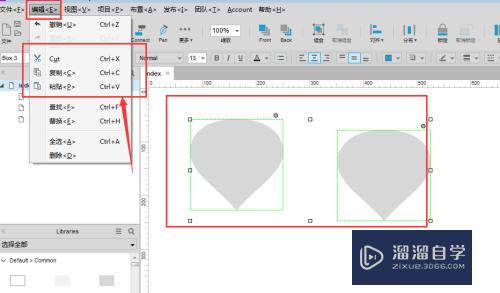
以上关于“Axure中如何对图形进行复制(axure怎么复制)”的内容小渲今天就介绍到这里。希望这篇文章能够帮助到小伙伴们解决问题。如果觉得教程不详细的话。可以在本站搜索相关的教程学习哦!
更多精选教程文章推荐
以上是由资深渲染大师 小渲 整理编辑的,如果觉得对你有帮助,可以收藏或分享给身边的人
本文标题:Axure中如何对图形进行复制(axure怎么复制)
本文地址:http://www.hszkedu.com/70294.html ,转载请注明来源:云渲染教程网
友情提示:本站内容均为网友发布,并不代表本站立场,如果本站的信息无意侵犯了您的版权,请联系我们及时处理,分享目的仅供大家学习与参考,不代表云渲染农场的立场!
本文地址:http://www.hszkedu.com/70294.html ,转载请注明来源:云渲染教程网
友情提示:本站内容均为网友发布,并不代表本站立场,如果本站的信息无意侵犯了您的版权,请联系我们及时处理,分享目的仅供大家学习与参考,不代表云渲染农场的立场!